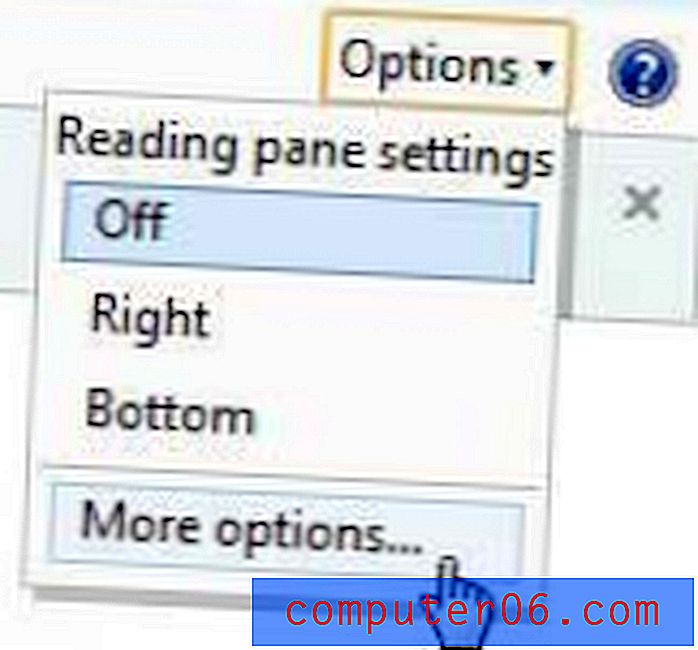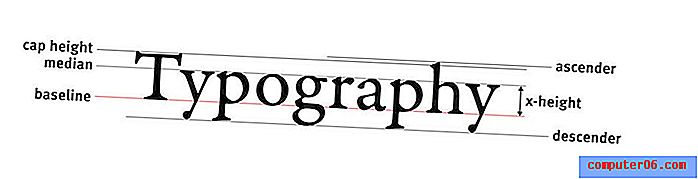iPhone 6에서 AssistiveTouch를 켜는 방법
iPhone의 물리적 버튼 수가 제한되어 있기 때문에 장치의 일부 핵심 기능을 수행하는 방법은 많지 않습니다. 따라서 화면을 터치하기 어려운 것이 있거나 iPhone 측면의 단추 중 하나가 작동을 멈 추면 장치를 사용하기가 어려울 수 있습니다. 다행히도 이러한 많은 기능을 수행 할 수있는 대체 방법이 있으며 AssistiveTouch에서 찾을 수 있습니다.
몇 가지 간단한 단계를 수행하여 iPhone의 AssistiveTouch 기능을 켤 수 있습니다. 아래의 가이드는 이러한 단계를 수행하고 AssistiveTouch를 켜서 달리 사용할 수없는 기능 및 컨트롤에 액세스하는 방법을 보여줍니다.
iOS 8에서 AssistiveTouch를 활성화하는 방법
이 기사의 단계는 iOS 8에서 iPhone 6 Plus로 수행되었습니다. 동일한 단계는 iOS 8 운영 체제를 사용하는 다른 장치에서도 작동합니다. AssistiveTouch는 이전 버전의 iOS에서도 사용 가능하지만 기능을 활성화하는 정확한 방법은 다를 수 있습니다.
1 단계 : 설정 아이콘을 누릅니다.

2 단계 : 아래로 스크롤하여 일반 옵션을 선택하십시오.
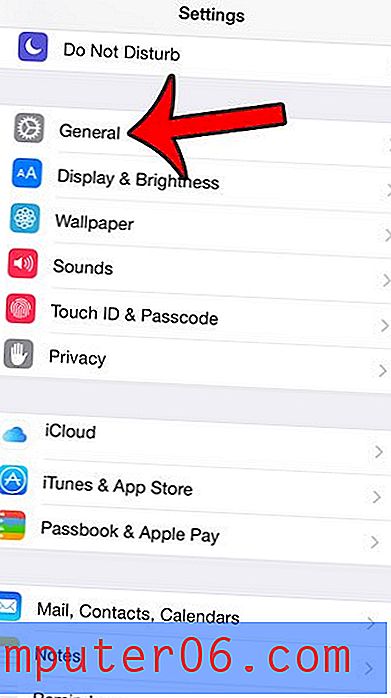
3 단계 : 화면 중앙에서 접근성 옵션을 터치합니다.
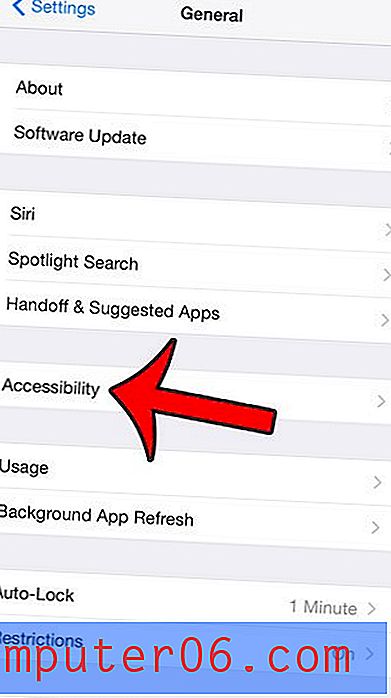
4 단계 : 메뉴 하단으로 스크롤하여 AssistiveTouch 옵션을 선택합니다.
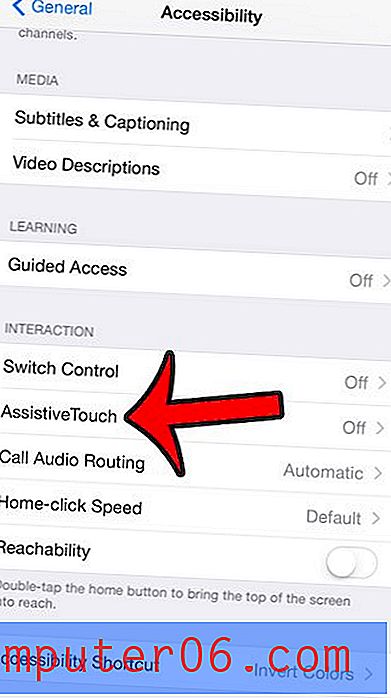
5 단계 : AssistiveTouch 오른쪽에있는 버튼을 눌러 켭니다. 그러면 화면에 작은 사각형 팝업이 나타납니다. 이 사각형은 아래 이미지에서 식별됩니다.
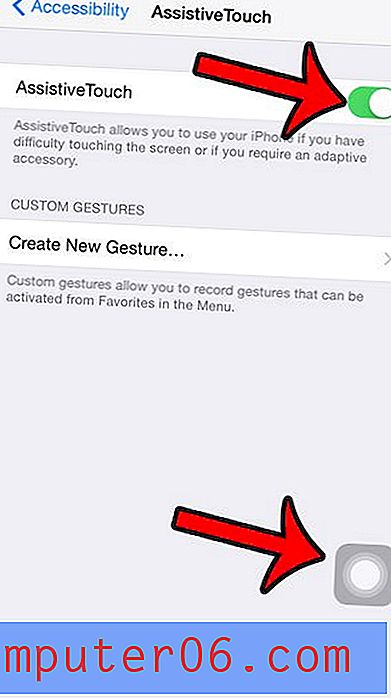
해당 사각형을 탭하면 몇 가지 새로운 제어 옵션이 제공됩니다.
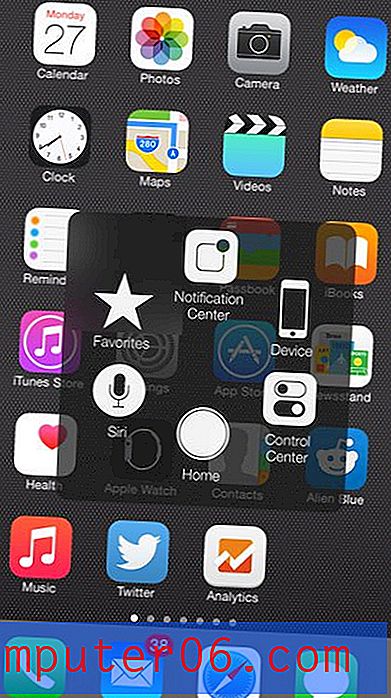
이러한 각 옵션을 눌러 추가 방법이나 설정에 액세스 할 수 있습니다. 예를 들어, 장치 버튼을 누르면 아래 화면이 나타나 장치 잠금, 화면 회전 및 볼륨 설정과 같은 옵션을 제공합니다.
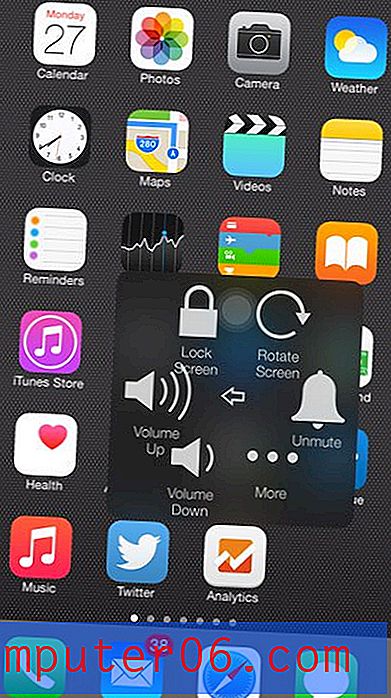
이 AssistiveTouch 옵션이 더 해롭고 도움이되는 것으로 확인되면 5 단계에서 메뉴로 돌아가서 AssistiveTouch 오른쪽에있는 버튼을 다시 눌러 끄십시오.
접근성 메뉴는 장치 작동 방식을 제어하기위한 다른 많은 옵션을 제공합니다. 예를 들어, 이 기사는 iPhone이 항상 스피커폰으로 응답하고 해당 설정을 끄려는 경우 필요한 단계를 표시합니다.